Eine LED ist eine Leuchtdiode. LED steht dabei für Light Emitting Diode. Auf deutsch heißt es lichtemittierende Diode und bedeutet Licht aussendende Diode.
Die Funktionsweise einer LED ist uns bereits aus der Tierwelt bekannt. Denn überspitzt formuliert ist zum Beispiel das energiegeladene Glühwürmchen eine fliegende LED. Der Unterschied besteht einzig darin, wie die Atome im Inneren angeregt und somit zum Leuchten gebracht werden. Den Leuchtkäfern gelingt dies durch eine chemische Reaktion. Bei der LED passiert das mithilfe elektrischen Stroms – kurz: Elektrolumineszenz.
Eine Leuchtdiode besteht aus einer Anode und einer Kathode. Für den Stromfluss zwischen beiden Polen sorgt ein Draht, der sogenannte Bonddraht. Hierüber fließt die notwendige Energie für die gewünschte Elektrolumineszenz.
Auf der Kathode sitzt ein Chip, der umgeben ist von einer Kunststofflinse, die den Chip schützen und das Licht im Raum verteilen soll. Der zur Lichterzeugung verwendete Chip ist in eine sogenannte Reflektorwanne eingesetzt, durch die eine gute Lichtausbeute und ein hoher Wirkungsgrad erzielt wird.
Beim Chip handelt es sich um einen Halbleiterkristall aus zwei verschiedenen Materialien, welche unterschiedlich dotiert sind. Das bedeutet, dass ein Überschuss an positiven oder negativen Ladungsträgern existiert. Fließt nun Strom, reagieren die Elektronen, und es wird Energie in Form von Photonen freigesetzt. Die LED leuchtet.
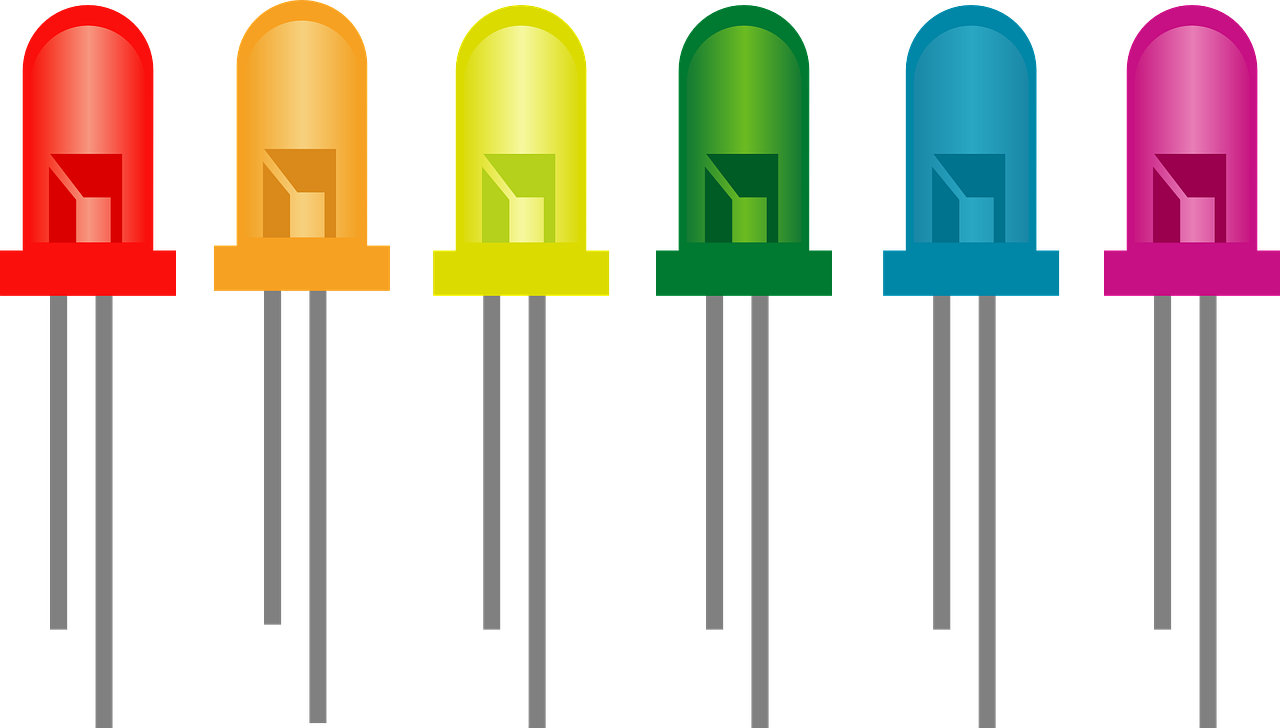
Neun Vorteile der LED auf einen Blick
1. Sehr geringer Stromverbrauch. LEDs sind äußerst effizient, wenn es darum geht Energie in Licht umzuwandeln.
2. Hohe Lichtausbeute. LED-Leuchtmittel können mit relativ wenig Strom viel Leuchtkraft entwickeln.
3. Lange Lebensdauer. LEDs müssen deutlich weniger oft ausgetauscht werden als herkömmliche Glühbirnen.
4. Leichter Austausch/Wechsel durch einheitliche Fassung.
5. Enthält keine gesundheitsgefährdenden Stoffe, wie beispielsweise Quecksilber. Eine beschädigte LED-Lampe ist nicht gefährlich.
6. Keine Einschaltverzögerungen. LEDs entfalten sofort nach dem Einschalten die gewünschte Leuchtkraft.
7. Keine UV-Strahlung. UV-Strahlung bedeutet Wärme, da LED-Lampen kein UV-Licht abstrahlen, eignen sie sich besonders gut für Orte, an denen eine Erwärmung ungünstig wäre.
8. Funktionieren auch bei extremen Temperaturen. LED-Lampen sind bei Temperaturen bis zu minus 60 Grad Celsius einsatzfähig.
9. LED-Lampen sind vielseitig einsetzbar. Ihre geringe Hitzeentwicklung und die vielen Möglichkeiten bezüglich Lichtintensität, Lichtfarbe und Form machen sie universell einsetzbar.
(Quelle: https://www.vattenfall.de/infowelt-energie/funktionsweise-einer-led-vorteile)